Det er mange måter å organisere Gmail-innboksen din og hold det ryddig. Hvis du mottar titalls eller hundrevis av e-poster hver dag, må du gjøre en bevisst innsats for å holde ting organisert. En måte å gjøre det på er å arkiver e-postene dine. Hvis du bruker Gmail, følg trinnene nedenfor for å få jobben gjort.
Slik arkiverer du e-poster automatisk i Gmail
Bruk etiketter og filtre for å arkivere e-postene dine
For å automatisk arkivere e-postene dine i Gmail, må du lage spesifikke etiketter. Du kan deretter bruke disse etikettene til å lage filtre som automatisk flytter e-postene dine til en bestemt mappe. Tenk på den mappen som arkivet for den spesifikke e-postkategorien.
Slik arkiverer du e-poster automatisk ved hjelp av etiketter og filtre
- Gå til Gmail, og velg Innstillinger.
- Klikk på Se alle innstillinger.
- Velg Etiketter fanen.
- Bla deretter ned til Etiketter, og velg Opprett en ny etikett.
- Legg til navnet på den nye etiketten og trykk på Skape knapp.
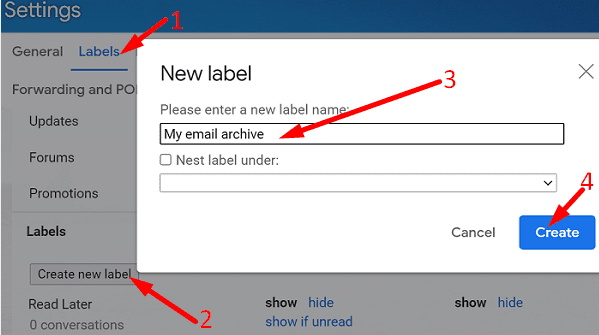
- Deretter åpner du en av meldingene du vil arkivere.
- Klikk på Flere valg (de tre prikkene), og velg Filtrer meldinger som dette.
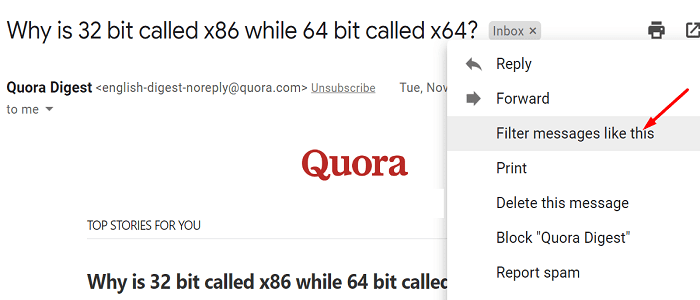
- Gmail vil hente alle e-postene fra den avsenderen. Du kan filtrere meldingene ytterligere basert på spesifikke ord.
- Slå den Opprett filter for å lage et spesifikt filter for disse e-postene.
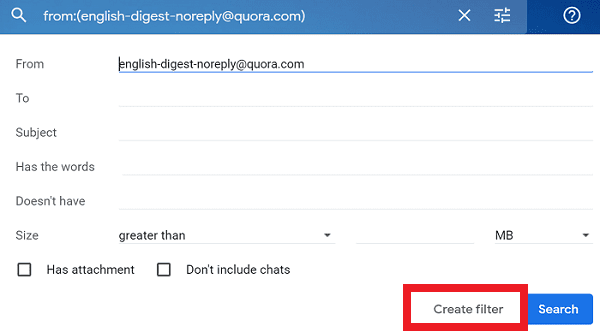
- Velg arkivetiketten du tidligere opprettet. Du kan også velge en bestemt kategori for e-postene dine.
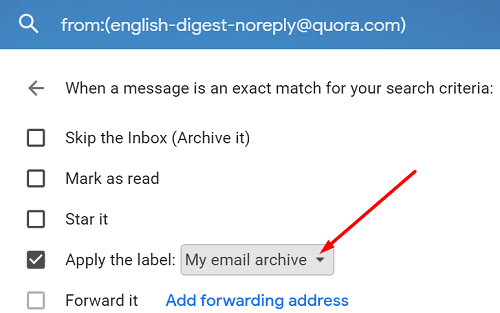
- Lagre endringene.
Fra nå av vil alle e-postene som oppfyller kriteriene automatisk sendes til arkivmappen din.
Alternativt kan du også bruke alternativene "Arkiv" eller "Send og arkiver" for å arkivere e-postene dine.
Arkiver alle e-postene dine
- Start Gmail og logg på kontoen din.
- Klikk på Søkefelt og filtrer e-postene du vil arkivere ved å bruke følgende format:
- label: inbox older_than:Xd
- label: inbox older_than:Xm
-
label: inbox older_than:Xy.
- X er antall dager, måneder eller år du vil bruke til å filtrere e-postene dine. Hvis du for eksempel ønsker å arkivere e-poster som er mer enn 40 dager gamle, skriv inn label: innboks eldre_than: 40d.
- Trykk på Enter for å vise de filtrerte e-postene.
- Velg alle e-postene. Hvis du har mer enn 50 e-poster som samsvarer med søket, klikk på Velg alle samtaler som samsvarer med søket.
- Deretter trykker du på Arkiv knapp.

⇒ Merk: Du kan filtrere e-postene dine etter dager, måneder og år. Hvis du for eksempel vil arkivere e-poster som er mer enn 3 måneder gamle, bruk label: innboks eldre_than: 3m. Hvis du ønsker å arkivere e-poster eldre enn ett år, bruk label: innboks eldre_than: 1 år.
Bruk alternativet Send og arkiv
Du kan også bruke Send og arkiv-funksjonen. Alternativet er tilgjengelig ved siden av Sende og sender automatisk e-postene dine til All Mail merkelapp. Gmail flytter automatisk e-posten tilbake til innboksen din når noen svarer på den.
For å aktivere dette alternativet, gå til Gmail-innstillinger, og velg Se alle innstillinger. Klikk deretter på Generell fanen og bla ned til Send og arkiver. Plukke ut Vis "Send og arkiver"-knappen som svar.
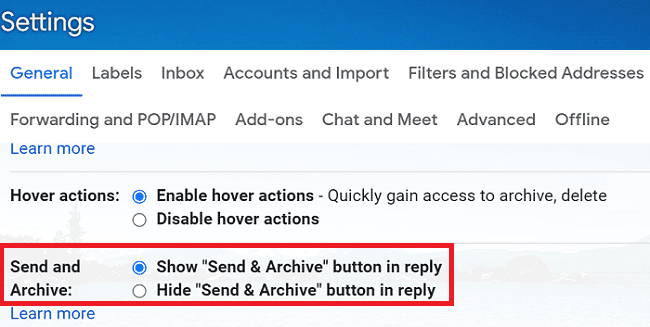
Konklusjon
For å automatisk arkivere e-postene dine i Gmail, lag en spesifikk etikett og bruk den til å lage et filter som vil bruke den etiketten på et sett med e-poster. Alternativt kan du også bruke alternativene "Arkiv" eller "Send og arkiver" for å få arkivet til e-postene dine.
Hvor ofte bruker du Arkiv-alternativet i Gmail? Gi oss beskjed i kommentarene nedenfor.